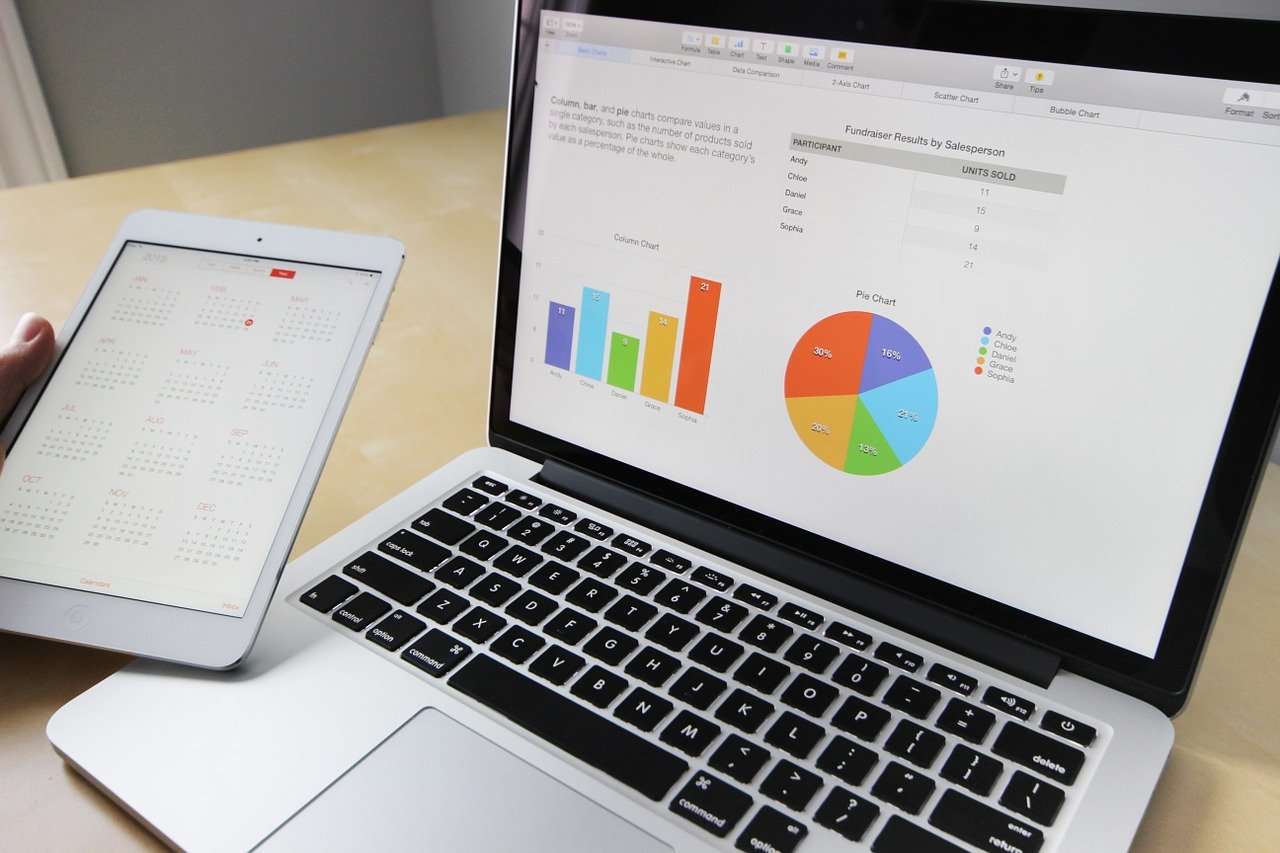くりお
くりおこんにちは、くりおです!
今回はお金についてのお話。
あなたは自身がもっている資産や収支について、きちんと把握できていますか?
日々の収支を正確に把握するには、毎日家計簿をつける必要があります。
しかし、毎日領収書をまとめてノートに貼って・・・
というのも骨が折れますよね。
そこで家計簿アプリが、資産管理に大活躍するんです!
特に僕も使っている大人気家計簿アプリ『マネーフォワードME』
今回は、その具体的な使い方についてご紹介します!
資産管理は、貯蓄の第一歩!!
というわけで、ぜひあなたもマネーフォワードMEを使って、資産管理に役立ててください。
- 家計の収支を簡単に管理したい
- 自動で家計簿を作れるアプリを知りたい
マネーフォワードMEってなに?
まずはマネーフォワードMEがどういうアプリなのかについて説明します。
マネーフォワードMEは、無料でかんたんに家計簿が作れてしまうアプリです。
自分が持っている銀行口座やクレジットカードなどを登録しておけば、預金に動きがあったときやクレジットカードで支払ったときに、自動的に内容を家計簿へ登録してくれます。
また、マネーフォワードME自体からは送金や決済などは行えないので、セキュリティ面でも安心して使えます。



ズボラな僕でもきちんとした家計簿が作れました!
アプリのインストール


マネーフォワードMEには、無料版と有料版があります
詳しい違いなどは、公式ホームページをご参照ください
基本的に独身の方は無料版で十分なことが多いです
管理画面はブラウザ版が非常に見やすく、多くの機能が使えるため、登録後はブックマークしておくことをお勧めします。
有料版の料金について


有料版を登録される方は、1つ注意点があります
それは、登録する方法によって月額料金が変わる事です
次の表をご覧ください
| 支払いプラン | ios | Android | Web |
| 月額プラン(円) | 480 | 500 | 500 |
| 年間プラン(円) | 5,300/年 (約442/月) | 5,500/年 (約458/月) | なし |
つまり、iPhoneを持っている方は、Appストアでインストールしたアプリ内から有料版を年間プランで登録すると、年間費用が最も安く済みます!
因みに、既にプレミアムに登録しており、支払い方法を変更したければ、一度有料版を解約し、再度登録する必要があります
ただし、解約によって利用可能期間が無駄になることはなく、プレミアムで11件以上登録されていた口座のデータが消えることはありません
無料版のまま閲覧することはできませんが、有料版に戻せば再び使えるようになります
口座情報等の登録


ここから実際の使用方法の解説になります
まずは自身が持つ銀行口座、証券口座、クレジットカード、プリペイドカード、ECサイトのアカウント、iDeCoなどを登録しましょう。
自身が利用しているサービスで、登録できるものは全て登録しておくことがおすすめです。
これによって自分の資産を(ポイントなどを含め)抜け漏れなく把握・管理することが出来ます!
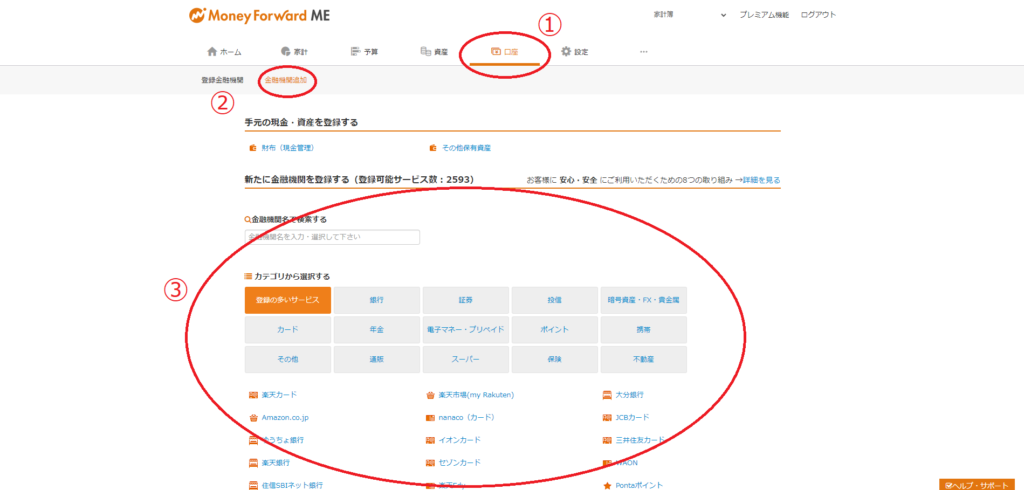
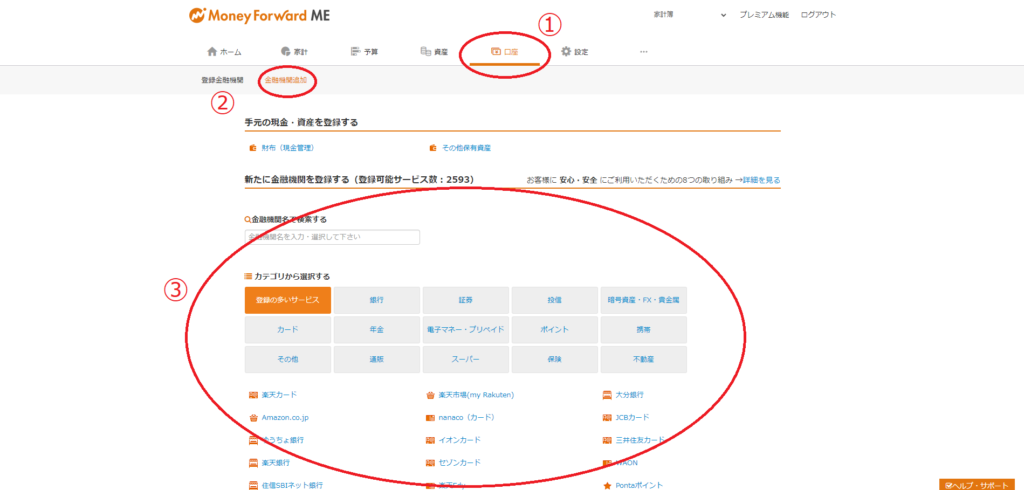
ローン・奨学金等の登録
続いて、借金や奨学金などの情報を登録します
現状、日本学生支援機構との連携には対応していないため、奨学金については手入力が必要になります。
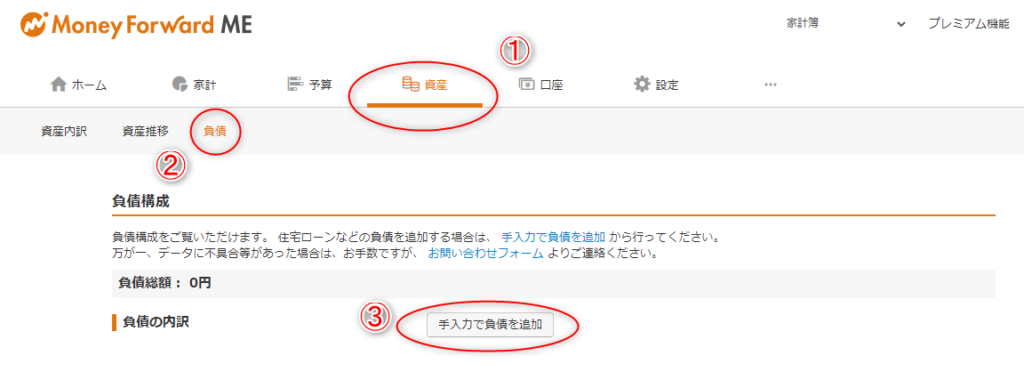
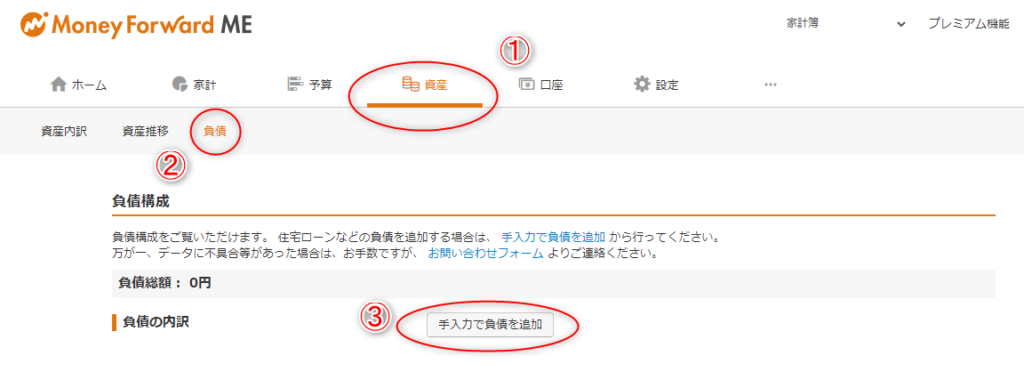
自動入力を修正する
あとは日々の支払いを登録したカードなどで行うだけでOK!
マネーフォワードが自動的に家計簿へ反映させてくれます!
ただし最初のうちは、自分が意図しない勘定科目へ振り分けられることがあるため、手入力による修正が必要です。
一度修正してしまえば、以降同じ入出金があったときに自動で修正したとおりに振り分けてくれます!
家計簿を分析
家計簿を見て、気になる支出があれば内容を確認しましょう!
とくに保険・サブスクといった「固定費」は、無駄な契約を見直すことで家計簿に与える影響は大きいです!
定期的に確認する癖をつけましょう!
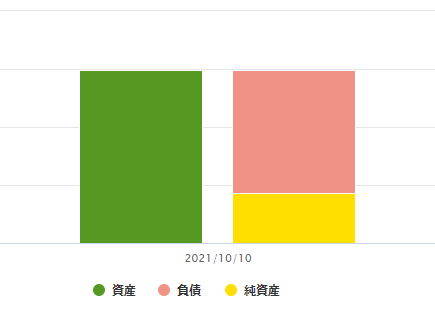
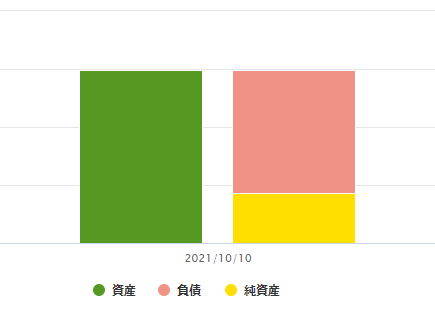
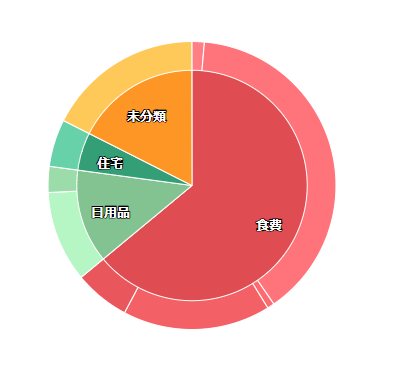
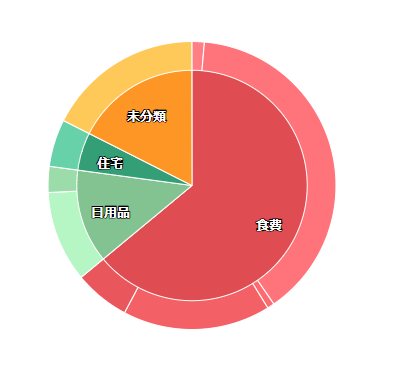
まとめ


いかがでしたか?
今回は家計簿アプリ「マネーフォワードMEの使い方」についてご紹介しました。
お金持ちの方はみんな、自分の資産と収支をきちんと把握しています。
現状を知ることが、お金持ちへの第一歩といいますよね!
正確な家計簿を作って、貯める力を高めていきましょう^^